Hvordan oppretter et organisasjonskart fra en database
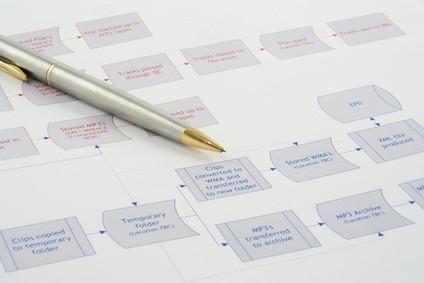
Et organisasjonskart er et viktig verktøy for å vise struktur og hierarki av en organisasjon. Opprette en pleide å være en vanskelig oppgave som ingen assistent ønsket å gjennomføre, men det er ikke lenger tilfelle. Microsoft Visio er et ledende diagram program. Ved hjelp av Visio organisasjonskart Wizard, kan du enkelt konvertere en ansatt database til et fullt formatert organisasjonskart.
Bruksanvisning
1 Bruk en Open Database Connectivity-kompatibel database for eksempel Microsoft Access. The University of Houston indikerer at Microsoft Visio krever dette filformatet. Databasen skal inneholde en unik ansatt identifikator som en ansatt nummer. Filen skal også liste den første og siste navnet på hver ansatt, sammen med navnet hennes veileder. Lukk databasefilen når du har bekreftet at den inneholder denne informasjonen.
2 Start Microsoft Visio. Når programmet laster, vil du se Visio oppstart skjermen. For å starte veiviseren Organization Chart, klikk på "File> New> Bedriftskunder> Organisasjonskart Veiviser."
3 Velg hvordan veiviseren vil få din kartinformasjon. Trykk på alternativknappen "Informasjon som allerede er lagret i en fil eller database" og trykk "Next". På følgende skjermbilde, plukke "An ODBC-kompatible datakilde" og klikk "Next" igjen. Deretter velger du "MS Access Database" og klikk "Browse" for å navigere til databasefilen. Trykk på "Åpne" og deretter "Next".
4 Velg riktig bord. Match kolonneoverskriftene i databasen til "Name" og "rapporter T" feltene for organisasjonskartet. Fra "Name" -menyen, velg kolonnen som inneholder navn på ansatte. Fra "Rapporter til" Meny, velge kolonnen som viser hver ansatt veileder.
5 Velg feltene for "Employee Name" og "rapporter til." Klikk "Next" for å vise "datafil kolonner" og "Viste felt" bla bokser. Her kan du velge dataene som skal vises i kartbildet. For å legge til informasjon som skal vises, velger du feltene du ønsker og klikk "Legg til". For å fjerne informasjon, velger du feltene du ikke ønsker og klikk "Fjern".
6 Omorganisere rekkefølgen informasjonen vises. Velg de feltene du ønsker å flytte, og klikk "Opp" eller "Ned". Deretter angi om du vil koble eller kopiere data. Når du er ferdig, klikk på "Next" og velg "Finish" for å se det ferdige organisasjonskartet.
